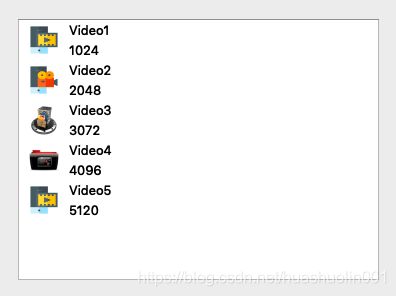QListWidget自定义item的两种方式(二)——使用QWidget作为item
一. 效果
使用QWidget作为QListWidget的Item,测试程序效果如下(下面内容包含测试程序源代码):
二. 步骤
使用QWidget作为QListWidget的Item的步骤如下
1. 定义要作为QListWidget的Item的自定义的QWidget
class CItemWidget : public QWidget2. 创建自定义的QWidget并和QListWidget的Item关联起来
CItemWidget* pItemWidget = new CItemWidget(this);
QListWidgetItem* pItem = new QListWidgetItem();
pItem->setSizeHint(QSize(350, 40));
ui->listWidget->addItem(pItem);
ui->listWidget->setItemWidget(pItem, pItemWidget);注意:如果要QListWidget的每行显示多个自定义的QWidget,则需进行下面的设置
ui->listWidget->setResizeMode(QListView::Adjust);
ui->listWidget->setViewMode(QListView::IconMode);三. 测试程序及效果
ItemWidget.h
#ifndef ITEMWIDGET_H
#define ITEMWIDGET_H
#include
namespace Ui {
class CItemWidget;
}
class CItemWidget : public QWidget
{
Q_OBJECT
public:
explicit CItemWidget(QWidget *parent = 0);
~CItemWidget();
//设置数据
void SetData(const QString& qstrFileName, int iFileSize, const QString& qstrPic);
private:
Ui::CItemWidget *ui;
};
#endif // ITEMWIDGET_H
ItemWidget.cpp
#include "ItemWidget.h"
#include "ui_ItemWidget.h"
CItemWidget::CItemWidget(QWidget *parent) :
QWidget(parent),
ui(new Ui::CItemWidget)
{
ui->setupUi(this);
}
CItemWidget::~CItemWidget()
{
delete ui;
}
void CItemWidget::SetData(const QString& qstrFileName, int iFileSize, const QString& qstrPic)
{
ui->label_fileName->setText(qstrFileName);
ui->label_fileSize->setText(QString::number(iFileSize));
QPixmap pixmapPic(qstrPic);
int iWidth = ui->label_pic->width();
int iHeight = ui->label_pic->height();
QPixmap pixmapPicFit = pixmapPic.scaled(iWidth, iHeight, Qt::IgnoreAspectRatio, Qt::SmoothTransformation);//饱满填充
ui->label_pic->setPixmap(pixmapPicFit);
}
MainWidget.h
#ifndef MAINWIDGET_H
#define MAINWIDGET_H
#include
namespace Ui {
class CMainWidget;
}
class CMainWidget : public QWidget
{
Q_OBJECT
public:
explicit CMainWidget(QWidget *parent = 0);
~CMainWidget();
private:
Ui::CMainWidget *ui;
//添加Item
void AddItem(const QString& qstrFileName, int iFileSize, const QString& qstrPic);
};
#endif // MAINWIDGET_H
MainWidget.cpp
#include "MainWidget.h"
#include "ui_MainWidget.h"
#include "ItemWidget.h"
CMainWidget::CMainWidget(QWidget *parent) :
QWidget(parent),
ui(new Ui::CMainWidget)
{
ui->setupUi(this);
ui->listWidget->setResizeMode(QListView::Adjust);
ui->listWidget->setViewMode(QListView::IconMode);
AddItem("Video1", 1024, ":/images/video_1.png");
AddItem("Video2", 2048, ":/images/video_2.png");
AddItem("Video3", 3072, ":/images/video_3.png");
AddItem("Video4", 4096, ":/images/video_4.png");
AddItem("Video5", 5120, ":/images/video_1.png");
}
CMainWidget::~CMainWidget()
{
delete ui;
}
void CMainWidget::AddItem(const QString& qstrFileName, int iFileSize, const QString& qstrPic)
{
CItemWidget* pItemWidget = new CItemWidget(this);
pItemWidget->SetData(qstrFileName, iFileSize, qstrPic);
QListWidgetItem* pItem = new QListWidgetItem();
pItem->setSizeHint(QSize(350, 40));
ui->listWidget->addItem(pItem);
ui->listWidget->setItemWidget(pItem, pItemWidget);
}
main.cpp
#include "MainWidget.h"
#include
int main(int argc, char *argv[])
{
QApplication a(argc, argv);
CMainWidget w;
w.show();
return a.exec();
}
程序运行效果如下:
相关资料:
QListWidget自定义item的两种方式(一)——使用Delegate
自定义QWidget作为QListWidget的Item时偶尔出现位置偏移问题的解决方法和原理